Pålidelige Audio Enhancer-apps til Windows og Mac
Det er godt at investere i det bedste udstyr til at producere fremragende outputkvalitet af lyd, især hvis du er en podcaster eller en DJ, der har til formål at producere Audiophile-grade optagelser, eller du er en typisk person, der har den samme passion for at skabe den bedste lyd optagelse af lyd. Alligevel er det uundgåeligt, at der stadig er nogle dele af lyden, der skal forbedres. Du skal muligvis klippe lydløse dele, justere lydstyrken eller tilføje effekter til lyden.
Dette er en nødvendig fase for, at hver lyd kan udgives med god kvalitet. Heldigvis er der et stort antal lydforstærkere der giver grundlæggende og avancerede funktioner til at forbedre lydkvaliteten. Uanset om du har godt eller anstændigt lydudstyr, kan du justere din lydfil med disse værktøjer.
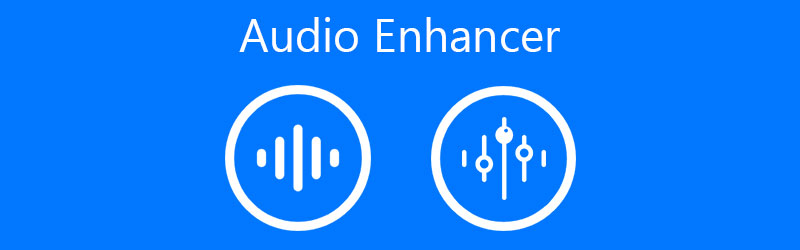
- Del 1. Hvad er en Audio Enhancer
- Del 2. Prisværdig Audio Enhancer Software
- Del 3. Andre lydforstærkere
- Del 4. Ofte stillede spørgsmål om Audio Enhancer
Før du skriver, hvordan tester vi software til indlæg:
Ansvarsfraskrivelse: Alt indhold på vores hjemmeside er skrevet af mennesker i vores redaktion. Før vi skriver, laver vi dyb research om emnet. Derefter tager det os 1-2 dage at vælge og teste værktøjer. Vi tester software ud fra enheds- og systemkrav, funktioner, brugsoplevelse osv. For at gøre vores test mere omfattende ser vi også anmeldelseswebsteder som G2, Trustpilot osv. for at samle rigtige brugeres erfaringer til reference.
Del 1. Hvad er en Audio Enhancer
Det er ret irriterende, at sange efter din lydoptagelse kan resultere i kvalitetsforringelse på trods af det gode udstyr, du har. Dette kan resultere i tab af interesse for lytterne. Derfor er der behov for en lydforstærker. Den er designet til at hjælpe brugere med at forbedre lydkvaliteten ved at normalisere lydstyrken, sætte specialeffekter eller tilpasse lydprofiler og andre væsentlige ændringer til kvalitetsforbedring.
Desuden er forbedringssoftware, der også betragtes som lydequalizere, programmer udviklet til at analysere lydens aktuelle output. Deres primære formål er at give en sømløs og beroligende lydkvalitet. Alt taget i betragtning, har vi samlet nogle af de enestående værktøjer, der vil hjælpe dig med at forbedre lyden til en fantastisk lydoplevelse. Tjek ud apps til lydforstærker under.
Del 2. Prisværdig Audio Enhancer Software
Inkonsekvente eller uregelmæssige lydstyrker efter optagelse? Vidmore Video Converter giver lydredigeringsværktøjer, der kunne være til stor hjælp. Dette program giver dig mulighed for at justere lydstyrkeniveauerne, enten sænke lydstyrken eller øge op til et kæmpestort 200% lydstyrkeniveau. Hvis du ønsker det, kan du også fremskynde eller bremse lydfilen uden at skulle justere komplikationsindstillinger eller studere tekniske detaljer.
Den kan opdele lydfilen i håndterbare bidder eller segmenter ud over dens evne til at justere lydstyrken og hastigheden. Desuden forbedrer det ikke kun lydfiler i sig selv, men også stemmeoptagelser. Som sådan får du også adgang til en lydstemmeforstærker. Disse kan alle gøres i nogle få og enkle trin.
Trin 1. Grib Vidmore Video Converter
Først og fremmest skal du anskaffe den nyeste version af værktøjet ved at klikke på Gratis download knap, der svarer til det system, du kører. Følg opsætningen på skærmen og anvisningerne for at installere appen korrekt. Kør derefter appen for at se dens køregrænseflade.
Trin 2. Upload en lydfil
Upload lydfilen eller optagelsen, som du ønsker at forbedre ved at klikke på Plus ikon. Det vil åbne File Explorer på din computer, hvor du kan finde din mållydfil. Vælg og klik på Åben knappen for at uploade filen.

Trin 3. Rediger eller forbedre lydfilen
Klik derefter på Redigere ikon knyttet til lydminiaturebilledet, og det vil omdirigere dig til lydredigeringsprogrammet. Herfra skal du justere lydstyrken ved hjælp af Bind skyderen. Eller klik på pil op og ned for at sænke eller øge niveauet. Klik på Okay knappen, når du er færdig med ændringerne.

Trin 4. Gem den sidste version
Det næste er at gemme den endelige version af lydfilen. For at gøre dette skal du vælge et outputformat fra Profil menu. Åbn Lyd fanen og vælg det relevante lydformat. Du kan vælge den lydprofil, der tilskrives den lyd, du har valgt, eller tilpasse profilen i overensstemmelse hermed. Når du er færdig, skal du lukke menuen og klikke på Konverter alle knappen for at starte gengivelsen af filen.

Del 3. Andre lydforstærkere
Sandt at sige, kan du ikke finde alle de funktioner, du har brug for i kun ét værktøj. At udforske og opdage nogle andre softwareprogrammer vil være nyttigt for dig at forbedre lydfiler yderligere. Selvom de har unikke og forskellige funktionaliteter, har de det samme formål at forbedre eller manipulere dine lydfiler. Tag et kig på lydforstærkerne til pc og Mac nedenfor.
1. Frækhed
For hurtig og nem løsning og forbedring af lyden bør Audacity altid være på listen. Dette er tilgængeligt for Mac, Windows og endda for Linux-brugere. Dette giver dig mulighed for at få en spektrogramvisning af lyden, så du nemt kan visualisere og vælge frekvenser. Den har også en støjprofil, hvor du kan fjerne baggrundsstøj i lyden. Dette er især nyttigt, når der er summende lyde. Bas- og diskantforstærkningen giver dig på den anden side mulighed for at producere en dyb eller mandig lyd. Hvis du ønsker det, kan du også bruge denne gratis lydforstærker til at booste musikkens bas.
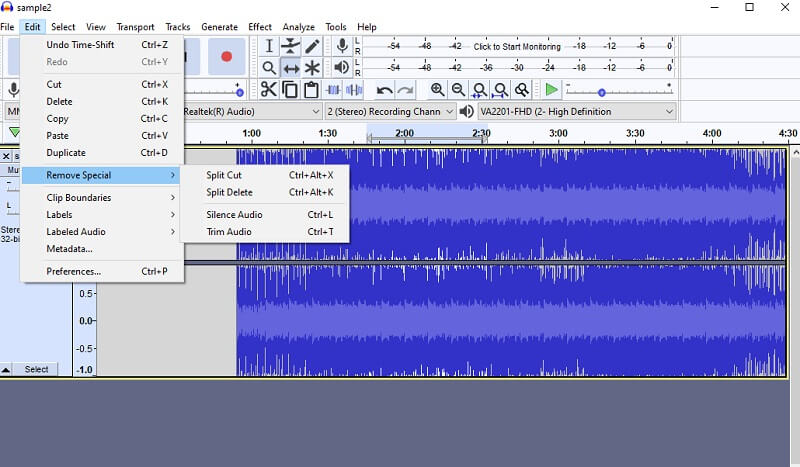
2. Oceanaudio
Denne liste ville ikke være komplet uden Ocenaudio. Ligeledes er det et gratis lydredigeringsværktøj til at manipulere og forbedre lydfiler. Med dens spektrale visningstilstand kan du nemt fjerne irriterende baggrundsvokal. Resterende ekkoer i lyden kan også være irriterende, hvilket kan undgås ved at bruge appens rumklangsfunktion. Alligevel ligger kraften ved dette værktøj i dets enkelhed og brugervenlighed. Dette er grunden til, at de fleste audiofile er glade for at bruge denne gratis lydforstærker.
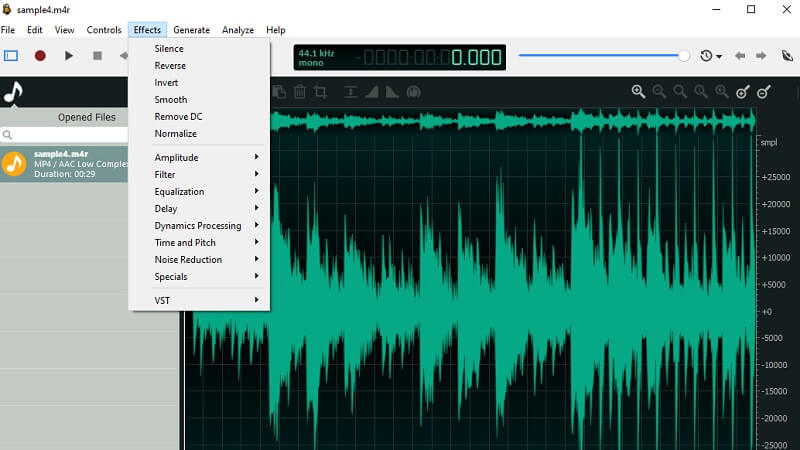
3. Online Audio Equalizer
Online Audio Equalize af 123Apps er også en fantastisk tilføjelse til listen. Dette er et webbaseret program, der hjælper dig med at få adgang til forskellige lydredigerings- og forbedringsværktøjer online. Det kommer med flere musikgenrer, du kan bruge til lydfilen. For ikke at nævne, at du kunne justere EQ-forudindstillingerne efter den præference, der passer dig. Pitch-editoren af værktøjet er en fin funktion til at producere mandig/dyb lyd og få den perfekte melodi i realtid. Samlet set er det en af lydforstærkerne online, hvor du kan få adgang til næsten alle dens avancerede funktioner uden at registrere en konto.
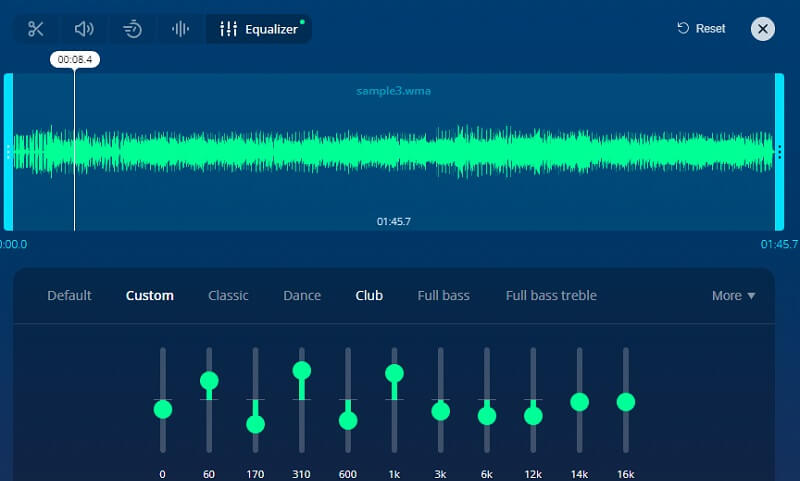
Del 4. Ofte stillede spørgsmål om Audio Enhancer
Hvordan forbedrer man lyden i en video?
Hvis du ønsker at forbedre lydkvaliteten af dine videoklip, kan du bruge alle videoredigeringsværktøjer som Quicktime og Audacity. Disse apps er i stand til at korrigere lyden og forbedre den yderligere ved at fjerne nogle uønskede dele af lyden.
Hvordan kan jeg forbedre lydkvaliteten på Android?
Du vil finde en masse lydforstærkere tilgængelige i app store til din Android-enhed. Den app, vi fandt, der er spækket med funktioner til en overkommelig pris, der også kommer med en gratis version, er Bass Booster og Equalizer. Der er 10 forudindstillede udligninger og selvfølgelig bas boost effekt.
Er der et EQ-værktøj i Windows 10?
Ja. Windows 10 leveres med en lydequalizer, der hjælper dig med at styre lydudligningen på din computer. På proceslinjen til højre for det meste er der et lydstyrkeikon. Højreklik på den og vælg Lyde. Fra pop op-ruden skal du vælge Afspilning fanen, og højreklik på den aktuelle lydenhed. Vælg derefter egenskaber. Videresend til Forbedring fanen. Herfra skal du sætte et flueben i afkrydsningsfeltet for lydindstilling for at opnå de effekter, du ønsker.
Konklusion
Der er mange nemme måder rundt, som vil hjælpe dig med at forbedre lydfiler. Om du skal ændre den originale lydstyrke på grund af nogle fejl under optagelsen eller lægge specielle effekter til lydfilen. Afhængigt af dine behov og ønsker kan du vælge det mest eftertragtede lydforstærker at gøre jobbet. Som et venligt råd ville det være bedst at prøve hvert værktøj, da disse tweaks og redigering spiller en vigtig rolle i kvaliteten af dine lydfiler. Du vil også drage fordel af at opdage nye tekniske indstillinger, som du kan integrere med dine lydfiler for yderligere forbedring.


